주의하세요! 이 콘텐츠는 개인 계정용 Clipchamp를 대상으로 한 내용입니다.회사 계정용 Clipchamp에 대한 정보를 찾고 있다면 이 링크를 확인해 보세요.
이 페이지에서
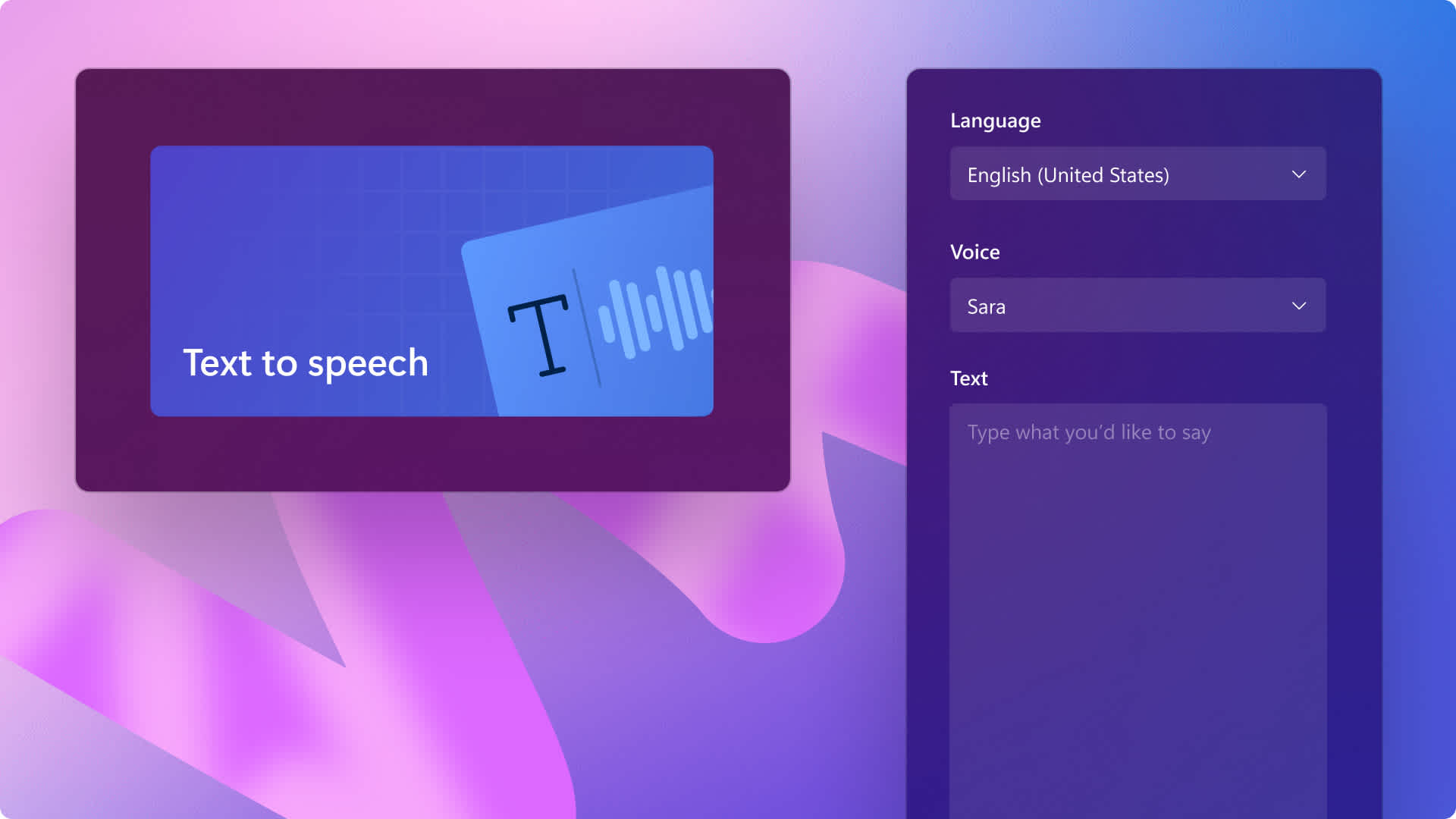
AI 보이스오버는 동영상 크리에이터들이 가장 즐겨 사용하는 비디오 편집 기능 중 하나입니다. 직장용, 학교용 또는 소셜 미디어용 등 어떤 비디오에서든 AI 보이스오버는 접근성을 높이고, 귀중한 시간을 절약하고, 성우 사용 비용 없이 스토리를 전달할 수 있습니다.
Clipchamp에서 언어, 목소리, 속도, 피치 등의 선택을 비롯하여 Clipchamp의 전문 AI 텍스트 음성 변환 생성기에 대한 모든 것을 알아보세요.
광범위한 언어 목록에서 선택
다음번 동영상에서는 스페인어, 독일어, 힌디어, 그리스어, 일본어 등 80여 개의 언어 중에서 선택하여 AI 보이스오버를 만드세요. Microsoft Clipchamp에서 지원하는 더 많은 언어와 ��로캘을 여기에서 찾을 수 있습니다.
실제 같은 다양한 목소리 중에서 선택
중성, 여성, 남성, 다국어, AI 생성 음성에 이르기까지 수백 가지의 고유한 목소리 중에서 선택할 수 있습니다. AI 보이스오버를 만드는 데 선택한 언어에 따라 사용할 수 있는 목소리가 달라집니다. 예를 들어, 만들려고 하는 보이스오버가 한국어인 경우와 폴란드어인 경우가 선택할 수 있는 목소리 옵션이 달라질 수 있습니다.
이 음성 미리 보기 버튼을 클릭하여 각 개별 목소리를 미리 들어 보세요. 목소리가 동영상에 맞지 않다고 생각되면, 아래로 스크롤해 보세요. 여러 가지 비디오 장르와 스타일을 위한 목소리를 목록에서 찾을 수 있습니다.
보이스오버 음성 피치 사용자 지정
음성 피치 도구를 사용하여 목소리의 높낮이를 쉽게 사용자 지정할 수 있습니다. 목소리는 기본값 피치가 자동으로 부여되지만, 이 피치를 매우 낮음, 낮음, 중간, 높음 또는 매우 높음으로 조정할 수 있습니다. 목소리의 높낮이 편집은 TikTok 보이스오버 동영상, 일상 브이로그, 밈 동영상과 같은 소셜 미디어 트렌드에 맞추어 유용하게 쓰일 수 있습니다.
보이스오버 속도 개인 설정
속도 선택기를 사용하여 빠르게 보이스오버 속도를 높이거나 늦출 수 있습니다. 이 도구는 보이스오버 속도를 동영상 속도에 맞추어 조절하는 데 이상적입니다. AI 텍스트 음성 변환 생성기를 사용하면 0.5배속부터 2배속까지 무료로 선택할 수 있습니다.
최대 10분 길이 보이스오버 만들기
튜토리얼 동영상, 슬라이드 쇼 프레젠테이션 등 어떤 동영상이든 최대 10분 길이의 AI 보이스오버를 만들 수 있습니다. 보이스오버를 10분 넘는 길이로 만들려면 AI 텍스트 음성 변환 기능을 사용하여 여러 개의 보이스오버를 생성하면 됩니다.
전문가 팁: 보이스오버를 타임라인에 저장하지 못하는 경우가 발생하지 않도록 보이스오버는 1,500단어 이내로 만드는 것이 좋습니다. 텍스트가 너무 긴 경우 속성 패널에서 손쉽게 텍스트를 편집하여 스크립트를 10분 미만으로 유지할 수 있습니다.
필요한 만큼 여러 번 보이스오버를 편집하고 미리 듣기
보이스오버 생성에서 실수가 있어도 걱정하지 마세요. 보이스오버를 다시 만들 필요 없이 보이스오버 텍스트를 쉽게 편집하고 언어, 목소리, 피치 및 속도를 필요한 만큼 변경할 수 있습니다. 미리 보기 버튼을 사용하여 보이스오버를 미리 들어 본 다음 저장 버튼을 클릭하여 AI 보이스오버를 타임라인에 저장합니다.
AI 보이스오버 기능을 찾을 수 있는 위치
지금 AI 텍스트 음성 변환 기능을 무료로 사용해 보세요! 비디오 편집기에 들어왔다면 도구 모음에서 녹음 및 만들기 탭을 클릭합니다. 그런 다음 텍스트 음성 변환 버튼을 클릭합니다.속성 패널에서 텍스트 음성 변환 옵션이 있는 팝업 탭이 나타납니다. 도움이 더 필요한 경우, 온라인 텍스트 음성 변환 생성기를 사용하여 비디오 보이스오버를 만드는 방법의 단계를 따르세요.
텍스트 음성 변환 생성기를 사용하여 보이스오버를 만드는 방법에 대해 도움이 더 필요한 경우 AI로 제품 데모 비디오 보이스오버를 만드는 방법을 확인하세요. 또한 보이스오버를 사용하여 접근성 높은 동영상 콘텐츠를 만드는 방법을 살펴볼 수 있습니다.
지금 무료 Clipchamp로 제작을 시작하거나 Microsoft Clipchamp Windows 앱을 다운로드하세요.